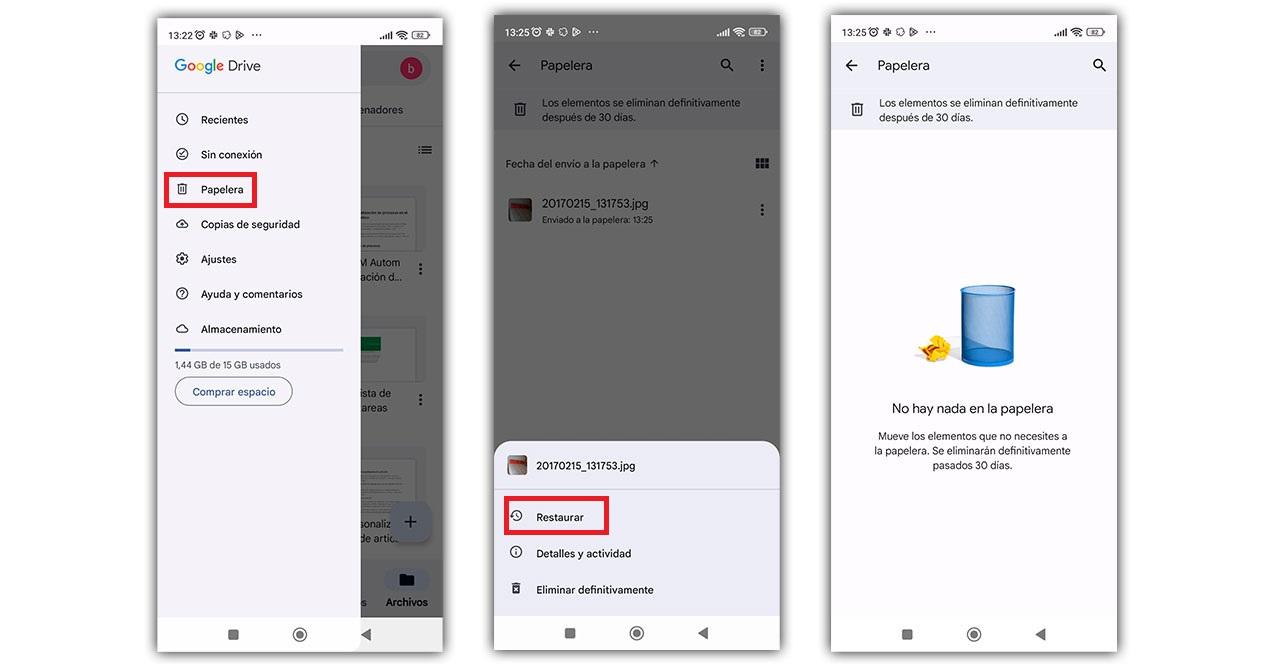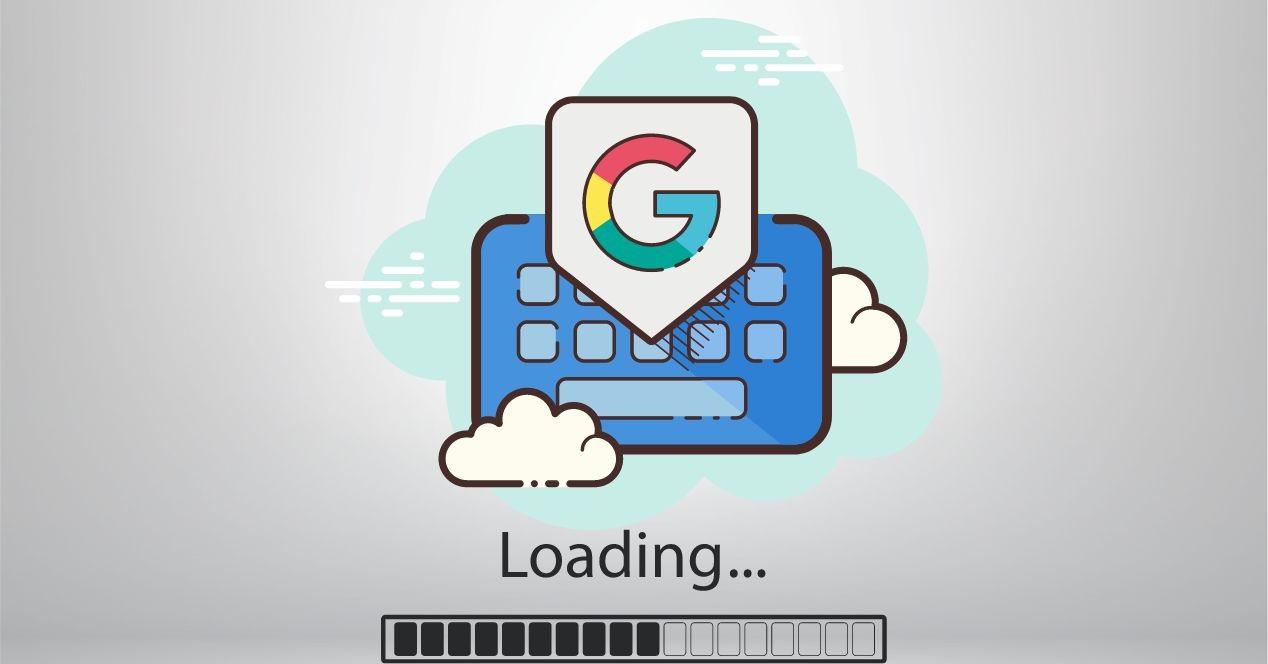Hay muchas razones por las que Google Drive puede estar fallando en tu móvil, desde que se trate de algo puntual a que tu conexión de Internet no vaya bien o se te presente otra situación de la que no sabes salir del paso.
Puede que te hayas encontrado con que la app no carga, se cierra, da problemas o no encuentras un archivo. Te comentamos algunos de los principales errores que se pueden dar en el famoso servicio de almacenamiento en la nube de Google y cómo darles solución.
Primero, prueba a hacer esto
Si el problema es de la app que se bloquea, cierra, no carga o no funciona bien, prueba a eliminar sus datos (que no lo que tienes guardado). En Android, los pasos son los siguientes:
- Ve a Ajustes
- Busca Aplicaciones
- Encuentra Google Drive
- Mira en información de la aplicación
- En almacenamiento, presiona sobre borrar datos
- También puedes probar a borrar el caché
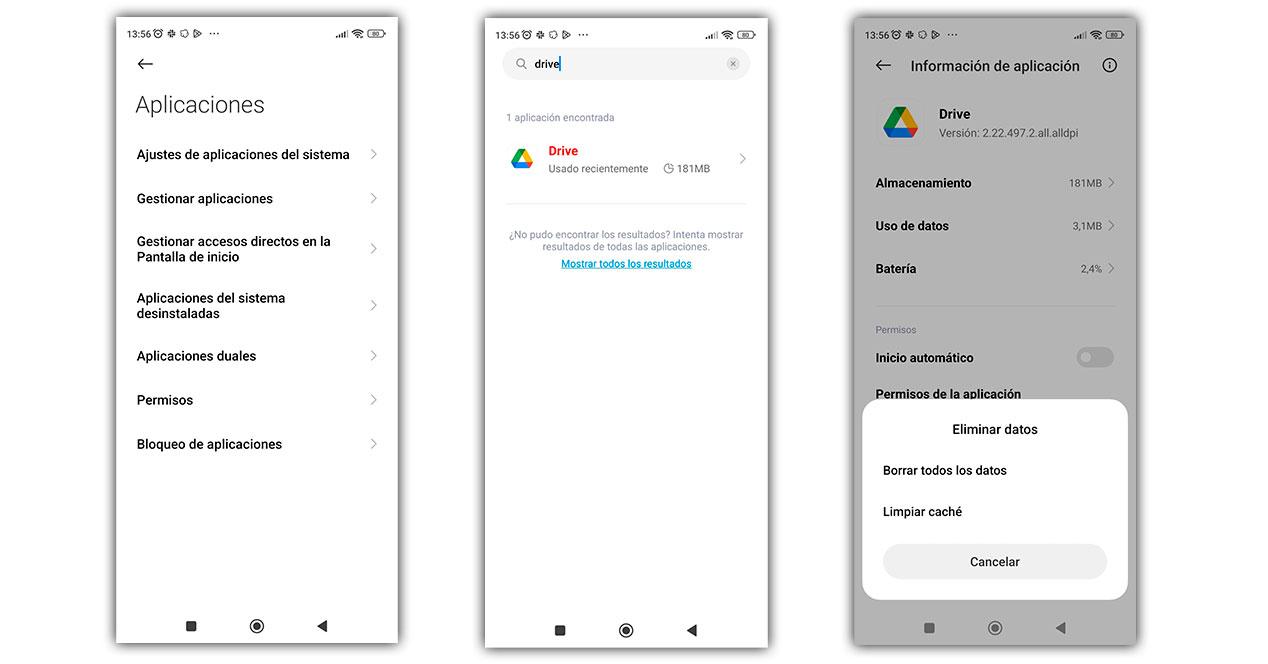
Si te conectas desde la web, puede que el problema se encuentre en el navegador. Si es así, debes asegurarte de que este es compatible. Borra también la caché y las cookies. En cada navegador funciona diferente, sin embargo, en Chrome tendrás que abrir la app y seguir estos pasos:
- Presiona sobre Más
- Ve a la opción Historial
- Pulsa sobre Borrar datos de navegación
- Selecciona borrar todos los datos o el tiempo que quieras
- Marca las casillas de Cookies y datos de otros sitios y Archivos e imágenes almacenados en caché
- Confirma Borrar los datos
- También puedes instalar la app y probarla.
Asegúrate de que no se debe a una actualización reciente que está causando problemas o que necesitas actualizar el móvil o la app. Otra opción pasa por desinstalar la aplicación y volver a instalarla. Prueba a pasar un antivirus por si has instalado malware sin darte cuenta. ¿Has probado a reiniciar el móvil?
No carga, los archivos cargan lento o no suben
Las principales razones por las que puede suceder esto es que no tengas una buena conexión a Internet. Sobre todo, si te aparece el error Intentando cargar o todo va muy lento. Prueba a conectarte a otra red, o pasar de WiFi a datos o viceversa, para ver si funciona, o en caso contrario usa el modo sin conexión.
También puede ser que te suceda porque los archivos son demasiado grandes, ya que, aunque puedes guardar archivos de gran tamaño hay ciertos límites que no debes superar. Si es así, lo mejor es que intentes dividir la información en más de un archivo para subirla.
Espera, si es un problema temporal
Puede parecer una tontería, pero en ocasiones lo único que puedes hacer es esperar. Puede que tu conexión no funcione correctamente en estos momentos porque estás en una zona sin cobertura, que haya algún fallo puntual o que el servicio esté caído.
Si quieres saber si sus servidores están caídos y por eso no funciona, puedes comprobarlo aquí. Si te aparece con una V verde es que los servidores no están caídos. Si te encuentras con el mensaje Error temporal (502) cuando intentas abrir archivos, quiere decir que no están disponibles temporalmente, pero lo estarán.

También puedes intentar reiniciar el móvil para ver si se arregla así, en ocasiones solo con hacer esto ya solucionas la mayoría de problemas de tu smartphone.
Recupera un archivo borrado sin querer
Si no encuentras un archivo que has subido recientemente, asegúrate en primer lugar que lo has subido correctamente, y que te encuentras en la cuenta correcta. A veces, tenemos documentos en una cuenta de Google y otra información en otra. También puede ser que lo hayas borrado sin querer.
En este caso, la solución es sencilla puesto que pasa a la papelera. Para recuperarlo, solo tienes que seguir unos sencillos pasos:
- Abre la app
- Presiona sobre las 3 líneas de la parte superior izquierda
- Elige la opción Papelera
- Si aparece el archivo, presiona sobre los 3 puntos que hay al lado de su nombre
- Confirma la opción Restaurar